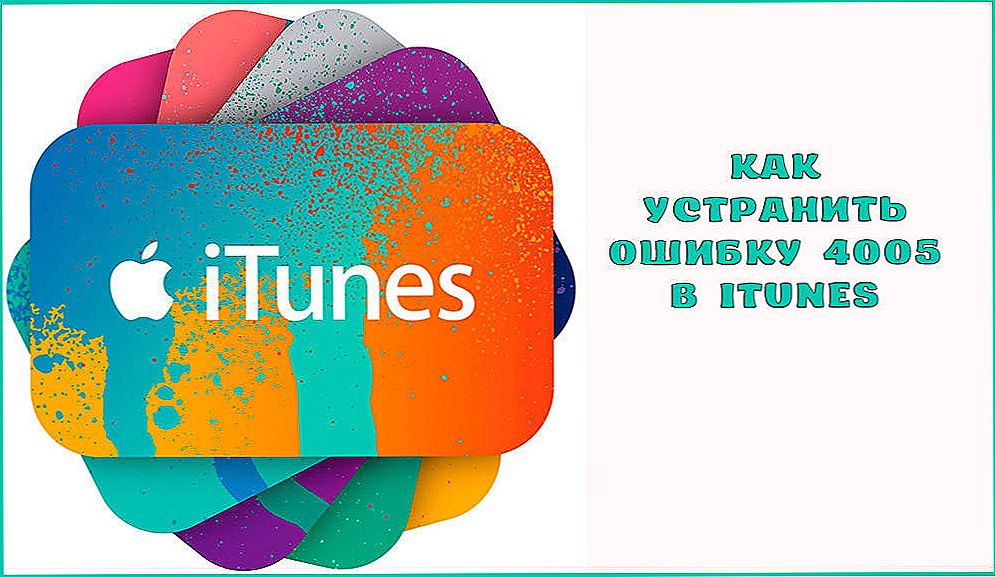ITunes je užitočný nástroj používaný vlastníkmi zariadení iOS na kombináciu nákupu, synchronizácie, zálohovania, aktualizácie a obnovenia firmvéru, ako aj ďalších potrebných funkcií. Táto služba väčšinou pomáha používateľom, ale nie vždy sa usiluje o ideálnu prácu. Zlyhania v Aytyunoch sú časté, vznikajú z mnohých dôvodov, ale napriek klasifikácii podľa kódov, zúženie kruhu hľadania zdrojov problému, nie je možné presne určiť "diagnózu" a pôvod chyby.

Riešenie chyby 0xe800002d v službe iTunes.
Medzi neznáme chyby patrí chyba 0xe800002d spôsobená načasovaním zariadenia Apple s počítačom. Oznámenie o tomto kóde je známe majiteľom iPhone 4 a iných verzií. Používateľ nemusí mať prístup ku všetkým alebo len k niektorým z týchto možností, ale nie je potrebné spoliehať sa na plnú funkčnosť programu, kým sa problém nevyrieši. Aký bol koreň zla, ktorý vyvolal neschopnosť spoločnosti iTunes komunikovať so smartfónom, ešte treba objaviť skúmaním rôznych metód, ktoré eliminujú takéto problémy. Zlyhanie sa môže vyskytnúť tak z dôvodov softvéru, ako aj z dôvodu hardvéru,Preto pri absencii účinku nezávislých pokusov opraviť chybu 0xe800002d môže byť potrebná oprava alebo výmena komponentov prístroja.
obsah
- 1 Spôsoby, ako opraviť chybu 0xe800002d
- 1.1 Metóda 1. Použitie iného portu USB nahradenie kábla
- 1.2 Metóda 2. Aktualizujte službu iTunes
- 1.3 Metóda 3. Opätovné povolenie
- 1.4 Metóda 4: Odstráňte obsah priečinka Lockdown
- 1.5 Metóda 5. Odstránenie vírusu
- 1.6 Metóda 6: Preinštalujte službu iTunes
- 1.7 Metóda 7. Obnovte továrenské nastavenia
Spôsoby, ako opraviť chybu 0xe800002d
Zlyhanie je možné eliminovať niekoľkými jednoduchými metódami. Niekedy stačí len reštartovať počítač a zariadenie Apple (násilne), aby všetko padlo na miesto. Jednou z hlavných komponentov úspešnej práce spoločnosti Ityuns je stabilné pripojenie k internetu, takže pred prijatím drastických opatrení na opravu chyby 0xe800002d by ste mali venovať pozornosť takým dôležitým drobným veciam, ako je správnosť pripojenia, správne nastavenia a obsah hostiteľského súboru. Môžete znova pripojiť, reštartovať smerovač a podobne. Musíte sa tiež uistiť, že fyzické pripojenie je vykonané a kábel nechodí nikde.
Metóda 1. Použitie iného portu USB nahradenie kábla
Neznáma chyba 0xe800002d môže byť spustená chybným konektorom alebo káblom USB.Musíte sa pripojiť k inému portu a skontrolovať, či sa zlyhanie znova vyskytne. Na počítači je lepšie použiť konektor na základnej doske, umiestnený na zadnej strane systémovej jednotky, pre prenosný počítač - jednoducho sa pripojte k inému, ale nemali by ste používať 3.0. Súčasne je potrebné priamo pripojiť bez použitia rozbočovačov USB, portov na klávesnici atď. Periférne zariadenia tretej strany musia byť odpojené od počítača.
Kábel USB musí byť originálny, pripojený k zariadeniu iPhone 4 (alebo inému používanému zariadeniu Apple) a holistický, musíte ho starostlivo preskúmať, či nie je poškodený. Úspešné nabíjanie smartphonu neznamená, že kábel bude vhodný na prácu s počítačom, preto v prípade zistenia chýb musí byť kábel vymenený.
Metóda 2. Aktualizujte službu iTunes
Ďalším kľúčom k úspešnej synchronizácii je najnovšia verzia programu, pretože zastaraná aplikácia môže byť nekompatibilná s aktualizáciami pre iPhone, čo je dôvod, prečo často vznikajú konflikty. Ak sa vyskytne chyba 0xe800002d, je potrebné skontrolovať existujúce aktualizácie aplikácií a nainštalovať najnovšiu dostupnú verziu, potom reštartovať počítač alebo laptop a pokúsiť sa pokračovať v práci s iTunes.To isté platí pre aktualizácie operačných systémov počítača a smartfónu.

Metóda 3. Opätovné povolenie
V niektorých prípadoch opustenie účtu a opätovné prihlásenie pomáha zbaviť sa neúspechu. Môžete to urobiť nasledovne:
- prejdite na kartu "Účet".
- vyberte položku "Autorizácia".
- Kliknite na tlačidlo "Zrušiť autorizáciu tohto počítača".
Po ukončení činnosti budú rovnaké akcie viesť k možnosti autorizácie. V otvorenom okne budete musieť zadať identifikátor Apple ID.

Metóda 4: Odstráňte obsah priečinka Lockdown
Často riešenie problému je odstrániť súbory z priečinka "Lockdown", ktoré boli poškodené. Nájdete v ňom adresár nachádzajúci sa v programe ProgramData / Apple /. Všetky súbory obsiahnuté v zámku musia byť odstránené, potom spustite aplikáciu iTunes a sprístupnite údaje v zariadení. Súbory s príponou .plist sa znovu vytvoria. U používateľov systému MacOS sa vyhľadávanie priečinka vykoná na žiadosť / var / db / lockdown, kde sa tiež odstránia všetky súbory, ktoré sa zobrazia v okne Finder, pre ktoré budete musieť zadať heslo správcu.

Metóda 5. Odstránenie vírusu
Škodlivé programy, ktoré sa môžu vyskytnúť v počítači, aj napriek tomu, že sa ochrana antivírusov stala častou príčinou problémov súvisiacich s nedostatočným pripojením.Samotný používateľ môže pomôcť tomu, aby sa stalo sťahovaním údajov z nespoľahlivých zdrojov. Vírusy môžu zmeniť súbory systému alebo programu, po ktorých je práca so službou nemožná. Uvoľnenie počítača pred vírusmi vám pomôže pri hlbokom skenovaní nainštalovaného antivírusu alebo nástroja na špeciálnu liečbu.
Metóda 6: Preinštalujte službu iTunes
Nesprávna práca Aytyuns nie vždy opravuje aktualizačný program. Niekedy je potrebné preinštalovať, úplne odstrániť aplikáciu a všetky jej súvisiace komponenty pomocou špeciálneho nástroja na odinštalovanie softvéru alebo manuálne (proces bude trvať viac času a vyžaduje si osobitnú starostlivosť) a potom nainštalovať najnovšiu verziu programu iTunes.
Metóda 7. Obnovte továrenské nastavenia
Poruchy funkcie iPhone 4 so službou často opravujú reset na továrenské nastavenia, pre ktoré je potrebné vykonať niekoľko akcií:
- prejdite na kartu "Nastavenia" na karte Základné.
- V spodnej časti zoznamu možností kliknite na tlačidlo "Reset", kde vyberieme položku "Obnoviť všetky nastavenia", tu môžete tiež vyskúšať "Vymazať obsah a nastavenia".

Akcie pomáhajú vrátiť iPhone do pôvodného stavu, zatiaľ čo užívateľské dáta sú vymazané z pamäte zariadenia, takže sa metóda používa pri zálohovaní.Najčastejšie zlyhanie nie je spôsobené vážnymi poruchami, ale v niektorých prípadoch chyba 0xe800002d v iTunes pri práci s iPhone 4 a inými "jablkami" nie je programovo vyriešená, v zariadení je potrebná diagnostika zariadenia a úprava hardvéru, niekedy môže dokonca vyžadovať výmenu modulu Wi-Fi alebo ostatné položky.